Marco técnico de SEO de WordPress de 14 pasos (lista de verificación comprobada)
Publicado: 2023-02-13¿Necesita una lista de verificación técnica de optimización de motores de búsqueda (SEO)?
Optimizar su sitio para los motores de búsqueda puede ser un desafío si no está seguro de qué buscar. Muchos propietarios de sitios web garantizarán prácticas básicas de SEO pero pasarán por alto los elementos técnicos.
En este artículo, mostraremos un marco técnico de SEO de WordPress y compartiremos una lista de verificación que puede usar para su negocio.
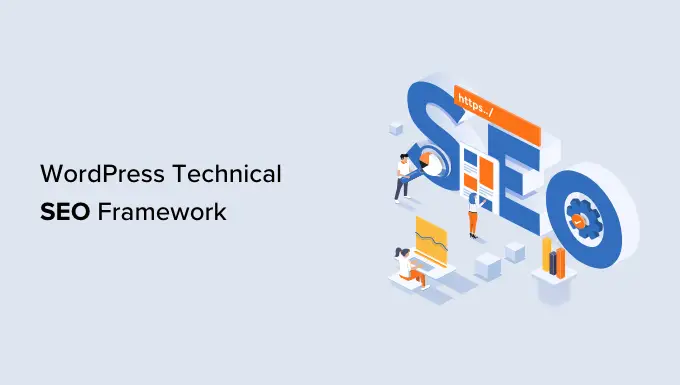
¿Por qué necesita un marco técnico de SEO de WordPress?
El SEO técnico es un componente clave de su estrategia de SEO de WordPress. Podrías estar creando el mejor contenido del mundo, pero si los motores de búsqueda no pueden encontrar ni comprender tu contenido, todos tus esfuerzos serán en vano.
Por eso es importante tener un marco técnico de SEO de WordPress.
Nuestra lista de verificación del marco SEO de WordPress garantizará que los motores de búsqueda puedan rastrear e indexar fácilmente su contenido. Además, también puede evaluar otros aspectos técnicos de su sitio web de WordPress que podrían estar impidiéndole alcanzar clasificaciones más altas.
Por ejemplo, su sitio web puede estar tardando mucho en cargarse. Esto daría como resultado una mala clasificación, ya que el tiempo de carga de la página es un factor de clasificación.
Del mismo modo, es posible que haya agregado etiquetas nofollow por error y haya impedido que los motores de búsqueda rastreen e indexen su contenido.
Cómo evaluar el SEO técnico en WordPress
Existen muchas herramientas de SEO que le permiten realizar auditorías de SEO y averiguar si su sitio está técnicamente optimizado. Sin embargo, no todas las herramientas mostrarán detalles dentro de su panel de control de WordPress.
La forma más fácil de evaluar el SEO técnico para su sitio de WordPress es utilizando All in One SEO (AIOSEO). Es el mejor complemento SEO de WordPress que lo ayuda a optimizar su sitio web para los motores de búsqueda.
Ofrece una herramienta gratuita de análisis de SEO que puede utilizar para realizar una auditoría técnica de SEO. La herramienta está disponible en la versión AIOSEO Lite, que puedes usar de forma gratuita. También hay planes AIOSEO premium que ofrecen más funciones como marcas de esquema, mapas de sitio, administrador de redirección y más.
Primero, deberá instalar y activar el complemento AIOSEO. Para obtener más detalles, consulte nuestra guía sobre cómo instalar un complemento de WordPress.
Tras la activación, puede ir a All in One SEO » Análisis SEO desde su panel de administración de WordPress. En la "Lista de verificación de auditoría de SEO", verá una puntuación general para su sitio web.
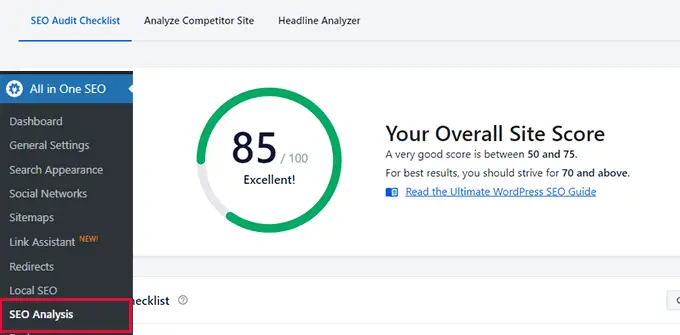
A continuación, puede desplazarse hacia abajo hasta las secciones de rendimiento y SEO avanzado.
Aquí, el complemento evaluará los aspectos técnicos de SEO de su sitio web en función de diferentes parámetros y señales de clasificación. Luego resaltará los elementos faltantes y los problemas críticos que podrían impedir que su sitio se clasifique más alto.
Puede usar AIOSEO para monitorear continuamente el SEO técnico de su sitio y solucionar problemas. Del mismo modo, también puede realizar un análisis de la competencia y ver qué están haciendo de manera diferente para su optimización técnica de SEO.
Dicho esto, echemos un vistazo a nuestra lista de verificación del marco SEO de WordPress que puede usar para garantizar clasificaciones más altas y tráfico orgánico. Puede hacer clic en los enlaces a continuación para saltar a cualquier sección:
1. Asegúrese de que su sitio web sea visible para los motores de búsqueda
Lo primero que debe verificar es si los motores de búsqueda pueden encontrar su sitio de WordPress.
Simplemente puede ingresar site:example.com en el motor de búsqueda y ver si su sitio web aparece en los resultados de búsqueda. Simplemente reemplace 'example.com' con su propio dominio.
Si su sitio no aparece, puede verificar la configuración de visibilidad en WordPress.
Continúe y visite la página Configuración » Lectura desde su panel de administración de WordPress. A continuación, desplácese hacia abajo hasta la configuración de Visibilidad del motor de búsqueda y asegúrese de que la opción "Disuadir a los motores de búsqueda de indexar este sitio" no esté marcada.
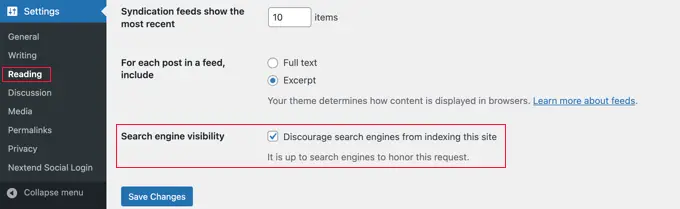
Esta opción generalmente está habilitada si su sitio web está en construcción o se encuentra en modo de mantenimiento.
2. Descubrir problemas de rastreo e indexación
Si su sitio web es visible para los motores de búsqueda, entonces es importante verificar que su contenido sea rastreado e indexado.
El rastreo es el proceso mediante el cual Google, Bing y otros motores de búsqueda descubren y comprenden su sitio web. La indexación es el proceso mediante el cual los motores de búsqueda recopilan y almacenan información sobre su sitio web.
Una forma sencilla de comprobar los problemas de rastreo e indexación es utilizar las herramientas para webmasters. Por ejemplo, Google Search Console es una herramienta gratuita de Google que muestra el rendimiento de su sitio en los resultados de búsqueda, ayuda a descubrir errores y le permite enviar su sitio a Google.
Si no se ha conectado a la herramienta para webmasters, consulte nuestra guía sobre cómo agregar un sitio de WordPress a Google Search Console.
En Google Search Console, puede dirigirse al informe 'Páginas'. Aquí, verá páginas indexadas y no indexadas.
A continuación, puede desplazarse hacia abajo hasta el informe "Por qué las páginas no están indexadas".
Google Search Console le mostrará errores de rastreo e indexación en su sitio web y qué páginas se ven afectadas por ellos. Luego puede resolver estos problemas para que sus páginas web puedan aparecer en los resultados de búsqueda de Google.
Además de eso, también puede verificar los problemas de indexación y rastreo de URL individuales.
Simplemente ingrese el enlace de la página en la herramienta de inspección de URL en la parte superior. Google Search Console luego le mostrará un informe sobre si la URL está indexada y en Google.
Si no es así, verá el mensaje "La URL no está en Google". Para solucionar esto, puede hacer clic en el botón "Solicitar indexación" para que Google pueda rastrear e indexar su página.
3. Asegúrese de que su sitio web sea seguro con HTTPS
Otra cosa importante que debe verificar desde el punto de vista del marco técnico de SEO es si su sitio web es seguro o no.
Google y otros motores de búsqueda darán preferencia a los sitios que usan HTTPS sobre aquellos que usan HTTP. Para asegurar su sitio, necesitará un certificado SSL para encriptar la conexión entre el servidor de su sitio web y el navegador del usuario.
Puede verificar esto buscando el signo del candado en la barra de búsqueda de su navegador en la parte superior.
La mayoría de las empresas de alojamiento de WordPress ahora ofrecen SSL gratis con todos sus planes. Puede preguntarle a su anfitrión si ofrece eso.
Para obtener más detalles, consulte nuestra guía sobre cómo mover su sitio de WordPress de HTTP a HTTPS.
4. Encuentra y repara enlaces rotos
Los enlaces rotos son malos para el marco de SEO de su sitio web y tienen un impacto negativo en su experiencia de usuario. Estos son enlaces que ya no existen y devolverán un error 404.
Dado que los rastreadores de los motores de búsqueda encuentran diferentes páginas en su sitio web siguiendo enlaces internos. Un enlace roto puede evitar que descubran nuevo contenido. Como resultado, es posible que su página no se indexe en los resultados de búsqueda.
Del mismo modo, si un visitante hace clic en un enlace y no puede encontrar la página que está buscando, es posible que salga de su sitio web.
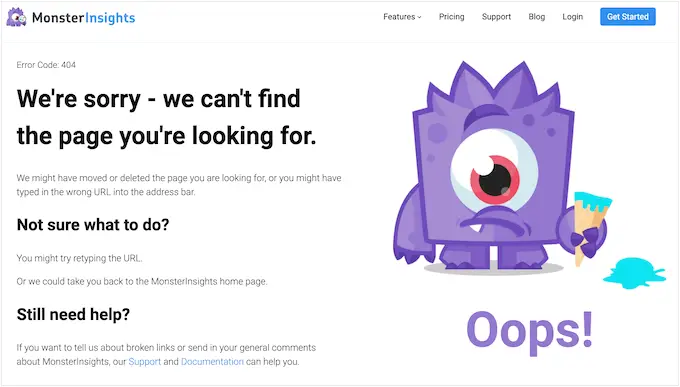
Con All in One SEO (AIOSEO), puede encontrar y reparar fácilmente enlaces rotos en su sitio web de WordPress.
Ofrece un poderoso administrador de redirección que ayuda a rastrear errores 404 en su sitio web y le permite configurar redirecciones 301 permanentes para reparar enlaces rotos.
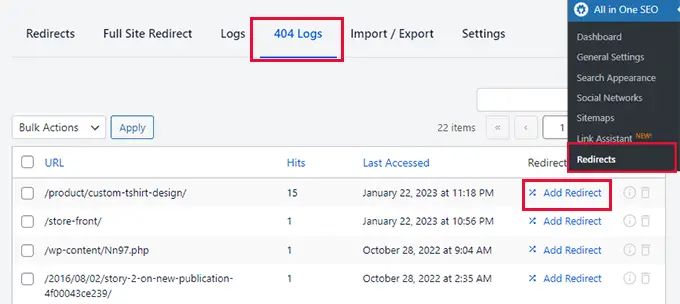
Para obtener más información, puede seguir nuestra guía detallada sobre cómo encontrar y reparar enlaces rotos en WordPress.
5. Busque versiones duplicadas de su sitio
Es importante que Google y otros motores de búsqueda solo indexen una versión de su sitio web.
Su sitio web puede tener diferentes versiones, pero todas deben apuntar a una versión. Por ejemplo, puede tener un sitio que tenga una versión www y no www o una versión HTTP y HTTPS:
https://www.example.com
https://example.com
http://www.example.com
http://example.com
Ya sea que elija una versión www o no www, todas las URL deben redirigir a la URL principal de WordPress. De lo contrario, Google considerará cada versión como un sitio web diferente.
Esto puede afectar negativamente su clasificación general de SEO. Los motores de búsqueda no sabrán qué versión indexar y podría causar problemas de contenido duplicado.
Puede verificar la URL principal de su sitio yendo a Configuración » General desde el panel de control de WordPress. A continuación, mire la dirección web en los campos 'Dirección de WordPress (URL)' y 'Dirección del sitio (URL)'.
Con AIOSEO, puede configurar automáticamente la URL canónica adecuada en el encabezado de su sitio, para que los motores de búsqueda conozcan su preferencia.
6. Utilice estructuras de URL compatibles con SEO
Después de configurar una URL principal para que los motores de búsqueda la indexen, ahora puede verificar la estructura de la URL de su sitio web.
La estructura de URL juega un papel importante en su SEO. Tener una estructura de URL compatible con SEO ayudará a Google, Bing y otros motores de búsqueda a rastrear fácilmente sus páginas y comprender su contenido.
Aquí hay un ejemplo de una mala estructura de URL:
https://www.example.com/category.php?id=42012
En su lugar, debe usar URL que describan el contenido, como:
https://www.example.com/blog/how-to-start-a-wordpress-website
Puede crear URL compatibles con SEO asegurándose de que sean breves y descriptivas. Además de eso, no olvide incluir una palabra clave en los enlaces permanentes, use guiones para separar las palabras, mantenga todas las palabras en minúsculas y no use palabras vacías.
Consejo profesional: tampoco incluyas números en tus slugs de URL. De esa manera, puede actualizar su contenido en el futuro.
7. Asegúrese de que su sitio sea compatible con dispositivos móviles
El siguiente elemento en la lista de verificación del marco técnico de SEO es asegurarse de que su sitio de WordPress responda a dispositivos móviles.
Ahora que Google va primero a los dispositivos móviles, ahora indexará la versión móvil de su sitio en lugar de la versión de escritorio.
Puede comprobar la capacidad de respuesta móvil de su sitio mediante la herramienta gratuita Google Mobile-Friendly Test.
Simplemente ingrese la URL de su sitio web y haga clic en el botón 'Probar URL'.

La herramienta mostrará los resultados de su sitio web. Puede ver si está listo para dispositivos móviles o no.
Si su sitio no es compatible con dispositivos móviles, puede comenzar cambiando a un tema de WordPress receptivo.
También puede seguir nuestra guía sobre cómo cambiar su tema de WordPress sin perder datos ni tráfico.
8. Verifique la velocidad de su sitio web y mejore el rendimiento
La velocidad de su sitio web también es una parte crítica de su marco técnico de SEO de WordPress. Google usa la velocidad de carga de la página como un factor de clasificación y clasificará los sitios de carga rápida más arriba en comparación con los sitios web de rendimiento lento.
Puede verificar el tiempo de carga del sitio web ejecutando una prueba de velocidad del sitio. Por ejemplo, puede usar MonsterInsights, que es el mejor complemento de Google Analytics que muestra un informe de velocidad del sitio dentro de su panel de control de WordPress.
Primero deberá instalar Google Analytics en su sitio de WordPress usando MonsterInsights.
Después de eso, puede dirigirse a la página Insights » Reports desde su panel de administración de WordPress. A continuación, puede ir a la pestaña 'Velocidad del sitio'. Aquí, verá un puntaje general para la velocidad de su sitio web para computadoras de escritorio y dispositivos móviles.
El informe también mostrará otras métricas que son importantes para medir la velocidad de su sitio web.
Si se desplaza hacia abajo, MonsterInsights ofrece recomendaciones y objetivos de referencia para cada métrica a la que debe apuntar.
Para mejorar el tiempo de carga del sitio web, puede consultar nuestra guía definitiva para aumentar la velocidad y el rendimiento de WordPress.
Un consejo rápido que puede usar para mejorar la velocidad de su sitio web es minimizar sus archivos CSS y JavaScript.
El término minimizado significa reducir el tamaño de los archivos del sitio web mediante la eliminación de espacios en blanco, líneas y caracteres innecesarios. Cuando un usuario visita su sitio web, se envían diferentes archivos al navegador del usuario, que incluye archivos CSS, HTML y JavaScript.
Al reducir el tamaño del archivo, puede mejorar significativamente la velocidad y el rendimiento del sitio web. Hay muchos complementos de WordPress y servicios de alojamiento que le permiten minimizar archivos CSS y JavaScript, como WP Rocket y SiteGround.
Para obtener más detalles, puede consultar nuestra guía sobre cómo minimizar los archivos CSS y JavaScript en WordPress.
9. Mejore su estructura de enlaces internos y elimine las páginas huérfanas
Los enlaces internos juegan un papel importante en el marco técnico de SEO de su sitio web. Los motores de búsqueda recompensan los sitios web que tienen una estructura de enlaces internos adecuada sin demasiadas páginas huérfanas.
AIOSEO tiene una potente función Asistente de enlaces SEO que le facilita descubrir oportunidades de enlaces e incluso automatizar el proceso por usted.
Es el mejor complemento de enlace interno para WordPress que rastrea los enlaces en su sitio web de WordPress y proporciona un informe detallado. Puede ver la cantidad de enlaces internos, enlaces salientes y enlaces de afiliados para cada publicación y página.
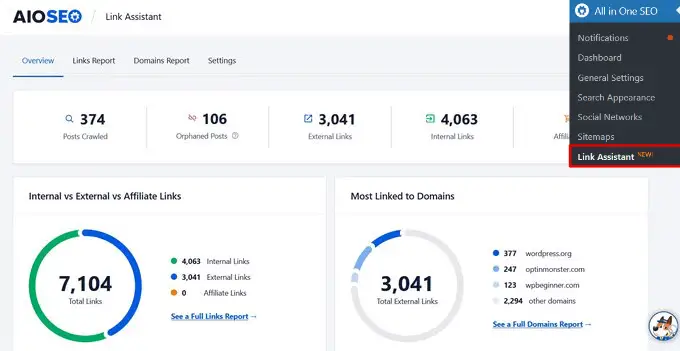
Puede ver todas las sugerencias de enlaces en un solo lugar, e incluso puede retroceder automáticamente y agregar enlaces internos en sus publicaciones anteriores con un solo clic.
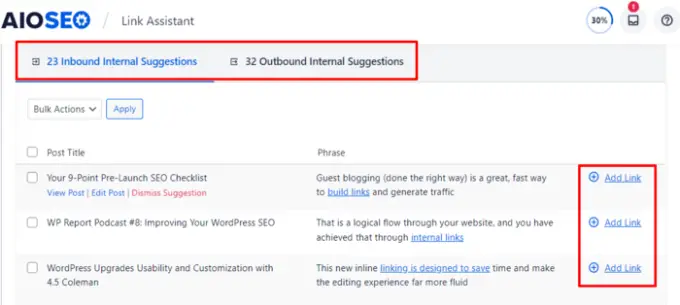
10. Genere mapas de sitios XML y envíelos a los motores de búsqueda
Otra parte importante del marco técnico de SEO es facilitar que los motores de búsqueda encuentren su contenido. Una de las formas en que puede hacerlo es creando un mapa del sitio XML.
Informa a los motores de búsqueda sobre las páginas importantes de su sitio web. De esta forma, los robots de los motores de búsqueda pueden rastrear su sitio más rápido e indexar su contenido. Si bien un mapa del sitio no aumentará su clasificación, mejorará el proceso general de rastreo e indexación.
Puede crear y personalizar el mapa del sitio usando AIOSEO. El complemento generará automáticamente un mapa del sitio después de la activación. Además, también le permite crear un mapa del sitio de video, un mapa del sitio de noticias, un mapa del sitio HTML y un mapa del sitio RSS.
Una vez que haya creado un mapa del sitio, puede enviarlo a diferentes motores de búsqueda utilizando sus herramientas para webmasters.
Por ejemplo, Google Search Console ofrece la opción de ingresar la URL del mapa del sitio y enviarla al motor de búsqueda. Para obtener más información, puede consultar nuestra guía sobre cómo enviar su sitio a los motores de búsqueda.
Del mismo modo, también puede agregar su sitio a Bing Webmaster Tool y luego enviar un mapa del sitio XML para mejorar el rastreo y la indexación.
11. Use Schema Markup para fragmentos enriquecidos
El siguiente elemento del marco técnico de SEO que debe verificar es el marcado de esquema. Ayuda a los motores de búsqueda a comprender mejor su contenido y cómo aparecerá en los resultados de búsqueda.
Puede usar el marcado de esquema para recetas, reseñas, eventos, organizaciones, preguntas frecuentes, publicaciones de blog, páginas de productos, múltiples ubicaciones para negocios locales y más.
Los motores de búsqueda pueden usar esta información y mostrar resultados enriquecidos. También ayuda a capturar fragmentos destacados de Google, que pueden aumentar el tráfico y los clics orgánicos.
Por ejemplo, así es como Google muestra recetas, ingredientes, calificaciones, tiempo de cocción y otra información para publicaciones de blog que utilizan un marcado de esquema de receta.
Puede agregar fácilmente un marcado de esquema en WordPress y WooCommerce usando AIOSEO.
El complemento le permite elegir el tipo de esquema según su contenido y se encarga del resto.
Con AIOSEO, también puede agregar marcas de esquema completamente personalizadas según sus necesidades utilizando la función de generador de esquema personalizado de WordPress. Esto puede ayudarlo a obtener calificaciones de estrellas y otros fragmentos enriquecidos en Google.
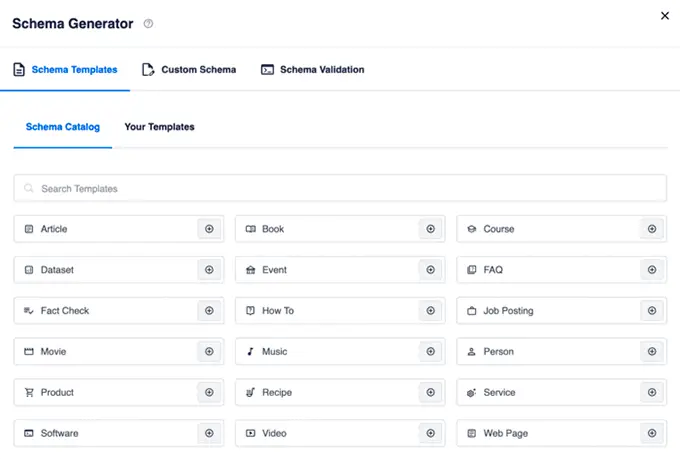
12. Optimice su archivo Robots.txt para SEO
Robots.txt es un archivo de texto que especifica instrucciones para los robots de los motores de búsqueda sobre cómo rastrear su sitio web. Puede indicar qué páginas rastrear y qué páginas omitir durante el rastreo.
Así es como se vería un archivo robots.txt para un sitio de WordPress:
User-Agent: *
Allow: /wp-content/uploads/
Disallow: /wp-admin/
Disallow: /readme.html
Disallow: /refer/
Sitemap: http://www.example.com/post-sitemap.xml
Sitemap: http://www.example.com/page-sitemap.xml
Agregar un archivo robots.txt ayuda a ahorrar la cuota de rastreo. Un rastreador de motor de búsqueda rastreará una cierta cantidad de páginas durante una sesión. Si no terminan de rastrear todas las páginas de su sitio, continuarán rastreando en la siguiente sesión.
Esto puede ralentizar la indexación de su contenido y aparecerá en los resultados de búsqueda después de un tiempo. Es por eso que optimizar el archivo robots.txt es un componente importante del marco técnico de SEO.
Puede rechazar páginas innecesarias como el área de administración de WordPress, la carpeta de temas, los archivos de complementos y más. De esta manera, puede guardar la cuota de rastreo y permitir que los robots de los motores de búsqueda rastreen aún más páginas.
Por otro lado, puede agregar mapas de sitios y otras páginas importantes a robots.txt. De esta manera, los motores de búsqueda los rastrearán e indexarán lo más rápido posible.
Una forma sencilla de optimizar el archivo robots.txt es mediante AIOSEO. Puede habilitar robots.txt personalizados usando el complemento y agregar reglas para permitir o no permitir que los motores de búsqueda rastreen.
Para obtener más información, consulte nuestra guía sobre cómo optimizar su archivo robots.txt de WordPress para SEO.
13. Asegúrese de que Google no marque su sitio por malware
Otro elemento importante de la lista de verificación técnica de SEO es asegurarse de que Google no marque su sitio por malware o software no deseado.
Si su sitio web es un riesgo para la seguridad de los usuarios, Google mostrará el siguiente mensaje de advertencia:
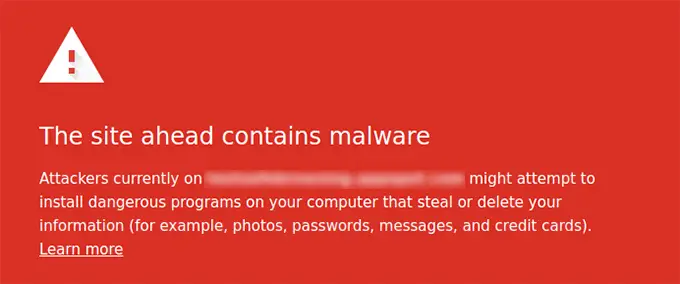
Esto puede ser realmente malo para su WordPress SEO. Mantendrá a las personas alejadas de visitar su sitio web y afectará su clasificación y el tráfico general del sitio web.
Para buscar archivos maliciosos en su sitio web, puede usar un escáner de seguridad de WordPress. En AprenderWP, usamos Sucuri, ya que es el mejor firewall y complemento de seguridad de WordPress. Comprueba vulnerabilidades como malware, inyección de spam, código malicioso y ayuda a limpiar el sitio web.
También puede echar un vistazo a nuestra guía sobre cómo corregir el error 'este sitio de adelante contiene programas dañinos' en WordPress, si Google marca su sitio por malware.
14. Utilice la representación del lado del servidor frente a la representación del lado del cliente
Otra mejor práctica técnica de SEO es garantizar que el JavaScript de su sitio se muestre en el lado del servidor y no en el lado del cliente.
La representación del lado del servidor es cuando los archivos JavaScript se procesan en el servidor del sitio web. Mientras que la representación del lado del cliente es cuando los archivos JavaScript se representan en el navegador del usuario.
La representación del lado del cliente es mala para la experiencia del usuario y el SEO de su sitio. Toda la carga de cargar su sitio rápidamente recae sobre el visitante. Además, los robots de los motores de búsqueda utilizan recursos de JavaScript para rastrear e indexar su contenido. Esto podría dar lugar a que los rastreadores pasen por alto el contenido de JavaScript y no se incluya en el índice del motor de búsqueda.
Con la representación del lado del servidor, el servidor de su sitio web garantiza que todo se cargue rápidamente. De esta manera, obtiene una mejor experiencia de usuario, una velocidad de carga de la página más rápida y reduce el riesgo de que se pierda el contenido de la indexación.
Una forma de asegurarse de que JavaScript se está procesando en el servidor de su sitio es ejecutando una prueba de velocidad del sitio. Si la velocidad de su sitio web es baja, podría deberse a este problema. También puede mirar las páginas rastreadas en Google Search Console y ver si Google se perdió algún contenido durante el rastreo. Si lo hizo, entonces podría deberse a problemas de SEO relacionados con JavaScript.
Eso es todo. Has llegado al final de la lista. No necesita pasar por todos y cada uno de los puntos del marco técnico de SEO a la vez. Simplemente vaya un paso a la vez y avance a través de la lista.
Esperamos que este artículo le haya ayudado a aprender sobre el marco técnico de SEO de WordPress. Es posible que también desee ver nuestra comparación de las mejores herramientas de investigación de palabras clave y nuestros consejos probados sobre cómo aumentar el tráfico de su blog.
Si te gustó este artículo, suscríbete a nuestro canal de YouTube para videos tutoriales de WordPress. También puede encontrarnos en Twitter y Facebook.
